業務を正確にミスなく遂行するためには、業務の抜け漏れを防ぐ仕組みづくりが大切です。チェックリストは、業務の抜け漏れを防ぐ手段として、以前から職場において活用されてきたツールの一つです。
Word文書のチェックリストは、ToDoリストやタスク管理表、アンケート、出欠確認表、各種チェックシートなど、幅広い用途で活用されています。
誰でも簡単に作成できるため、作り方を覚えておくと幅広い業務に応用が利き、便利です。
当記事では、Wordでチェックリストを作る手順や編集方法、職場でチェックリストを浸透させるコツを解説します。
より便利な活用方法として管理ツールの紹介もするので、ぜひ参考にしてみてください。
タスク・プロジェクト管理を
シンプルにわかりやすく
Jootoはカンバン方式のタスク・プロジェクト管理ツールです。
直感的に使えるレイアウト、親しみやすいシンプルなデザインが特徴です。
まずは無料で体験してみる
目次
Word(ワード)文書のチェックリストとは
Wordのチェックリストとは、日常的なタスク管理やToDoリストとして業務の抜け漏れを防ぐ目的で活用したり、アンケートやチェックシートとして機能したりと、活用の幅が広いことが特徴です。
ほかにも、出欠確認やプロジェクトの進捗管理、グループ内の情報共有を目的に使用される場合もあります。
Wordは多くの人にとって使い慣れたツールであり、誰でも簡単に作成できる手軽さが魅力の一つです。
Microsoft社のホームページをはじめ、さまざまなサイトでチェックリストのテンプレートが提供されていますが、自分自身でアレンジしながら作成することもできます。
Word(ワード)文書のチェックリストを作る手順
Word文書でチェックリストを作成する方法は、以下の2つがあります。
用途に合わせて使い分ける必要があります。
- 「記号と特殊文字」から作成する
- リボン(ツールバー)に開発者タブを設定して作成する(Windows・Mac)
それぞれの詳細を解説します。
「記号と特殊文字」から作成する
簡易的な方法としては、「記号と特殊文字」から作成する方法があります。
作成したチェックリストを紙で印刷して現場に持ち込んで使用する場合などに適しています。
1. 「挿入」→「記号と特殊文字」をクリックする
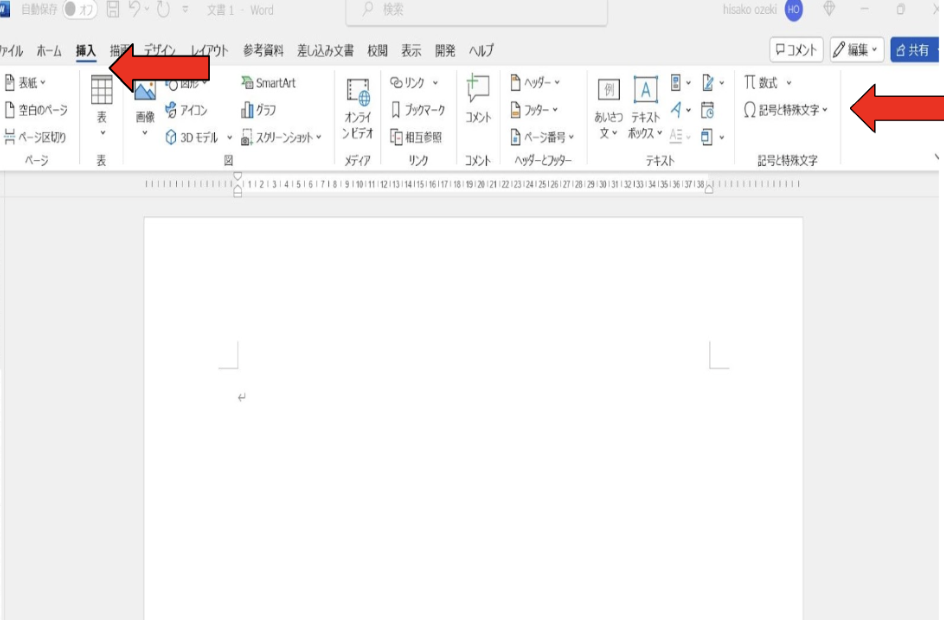
2. 「その他の記号」を選択し、「記号と特殊文字」の一覧を表示させる
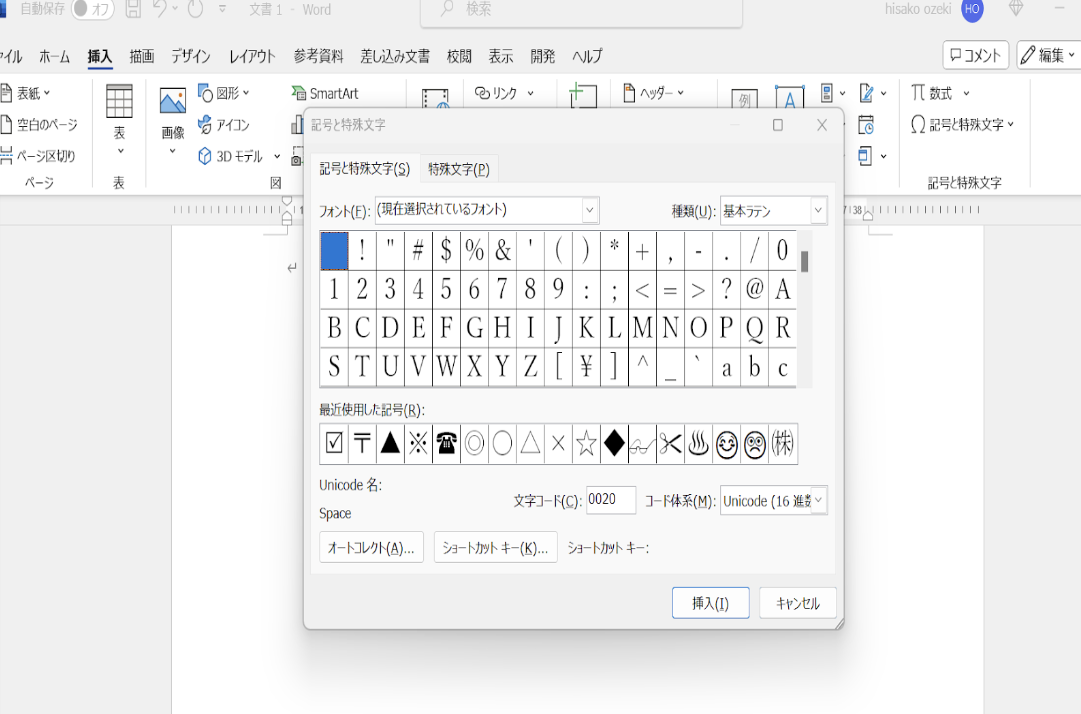
3. フォントを「Wingdings」か「Wingdings2」にする
フォントを設定すると、「チェックマークのついたチェックボックス」と「チェックマークのついていないチェックボックス」が選択肢として表示されます。
カーソルをチェックボックスを挿入したい場所に合わせてからチェックボックスを選択して、「挿入」をクリックします。
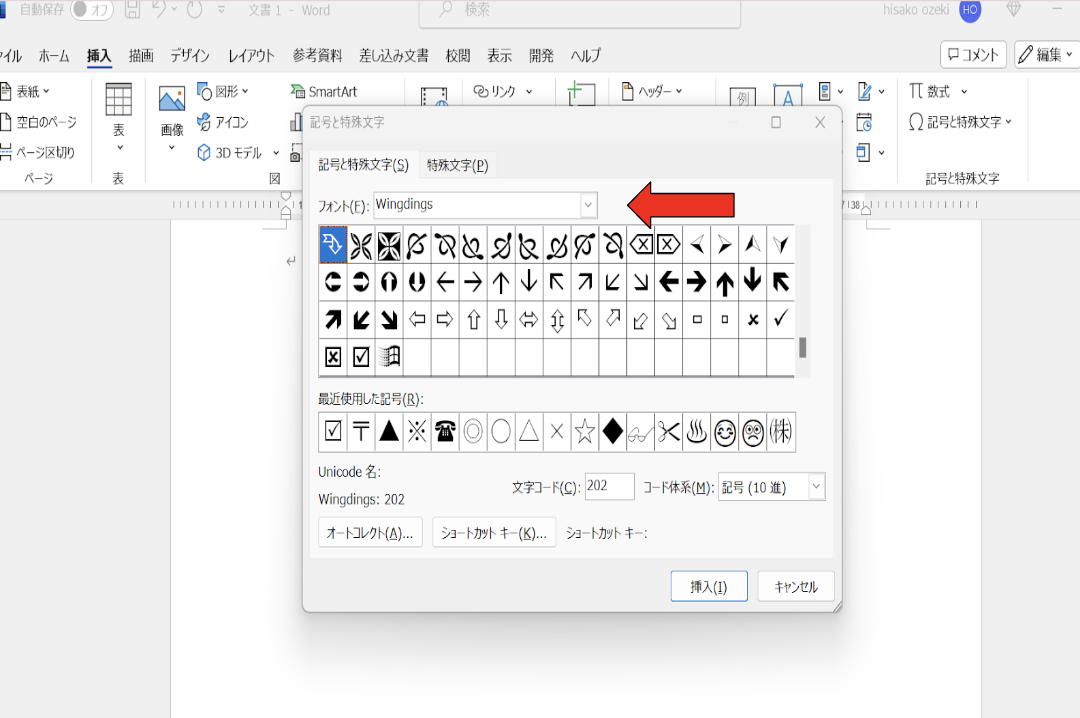
なお、「Wingdings」と「Wingdings2」では、線の太さが異なります。
Wingdingsの方がWingdings2よりも若干太いチェックマークになります。
4. チェックボックスが挿入されます。
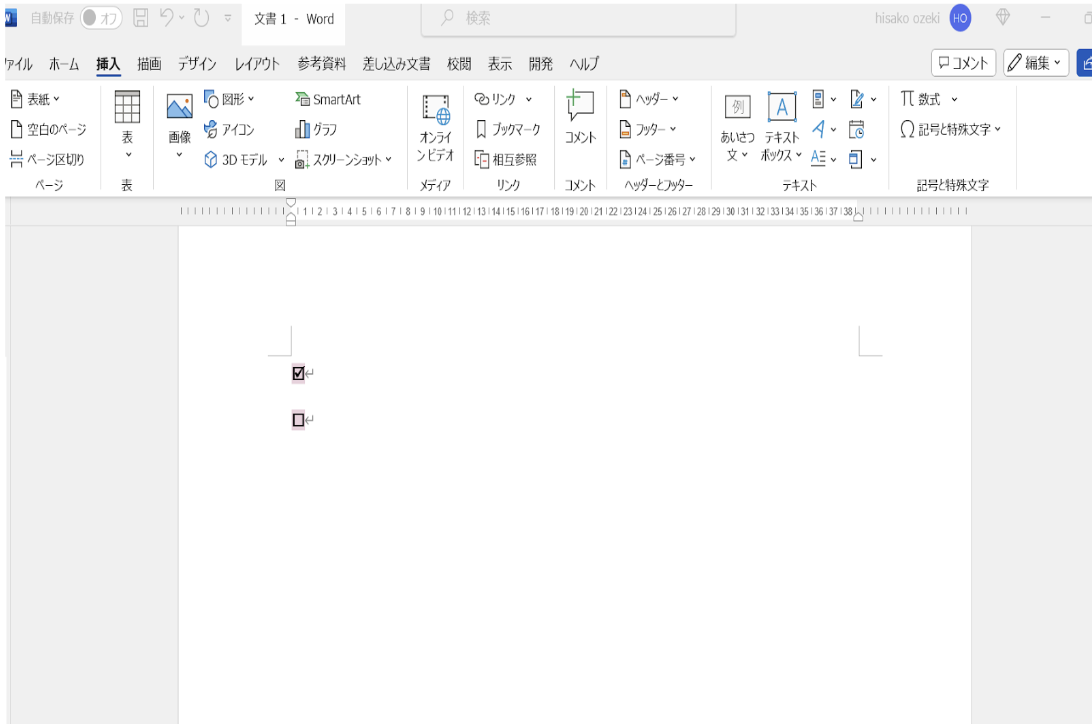
なお、データ上でチェックボックスに、チェックマークを付けたり消したりといった作業をすることはできません。
リボン(ツールバー)に開発者タブを設定して作成する(Windows)
データ上でチェックマークを付ける・消すといった作業をしたい場合は、開発者タブを設定してからチェックボックスを作成する必要があります。
1. 「ファイル」→「その他」→「オプション」→「リボンのユーザー設定」を選択する
Wordのオプション一覧が表示され、右手のメインタブに「開発」の項目があるので、チェックを入れて「OK」をクリックします。
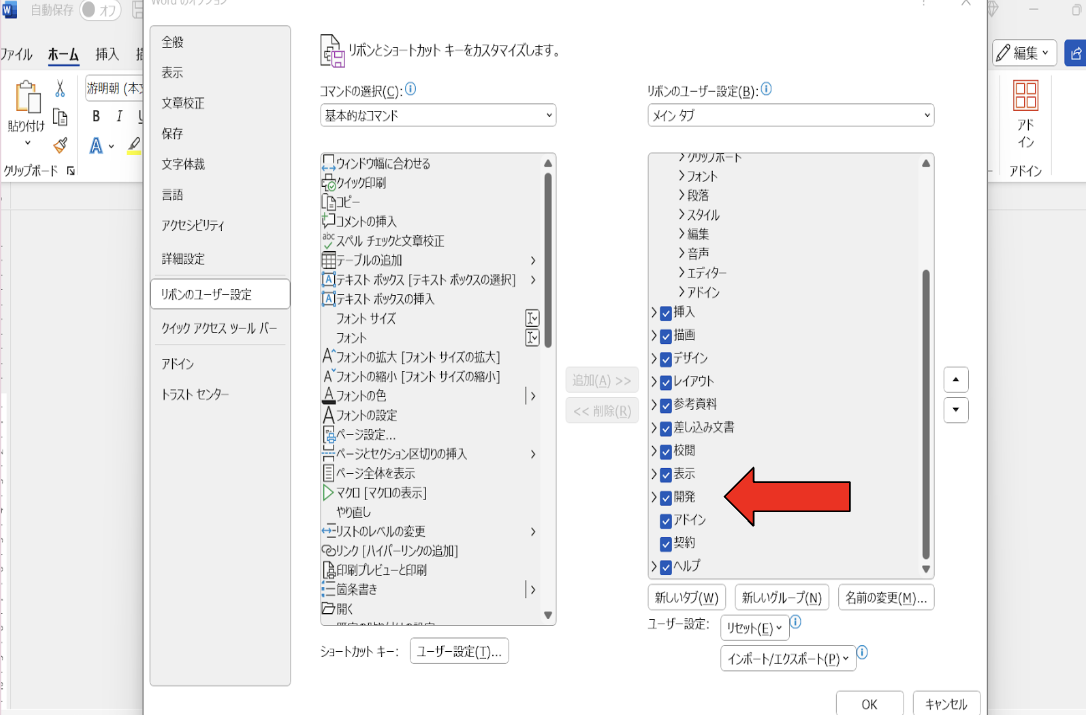
リボン(ツールバー)に開発者タブが表示されます。
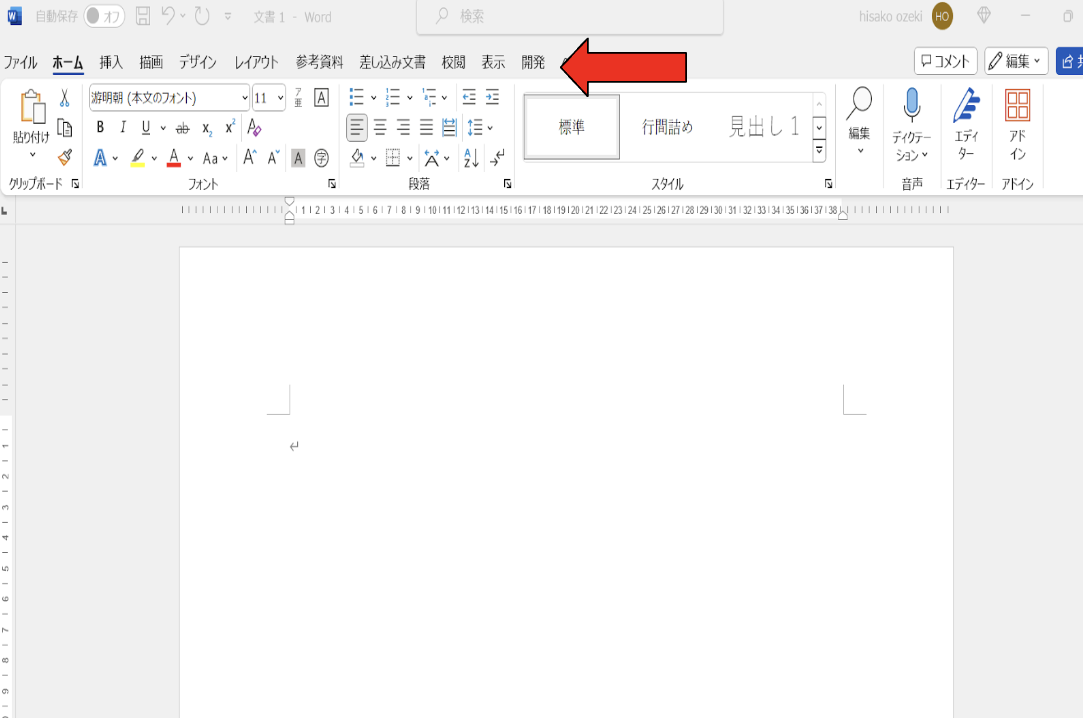
2. 項目をテキストで記入する
リスト化したい項目をあらかじめテキストで記入しておきます。
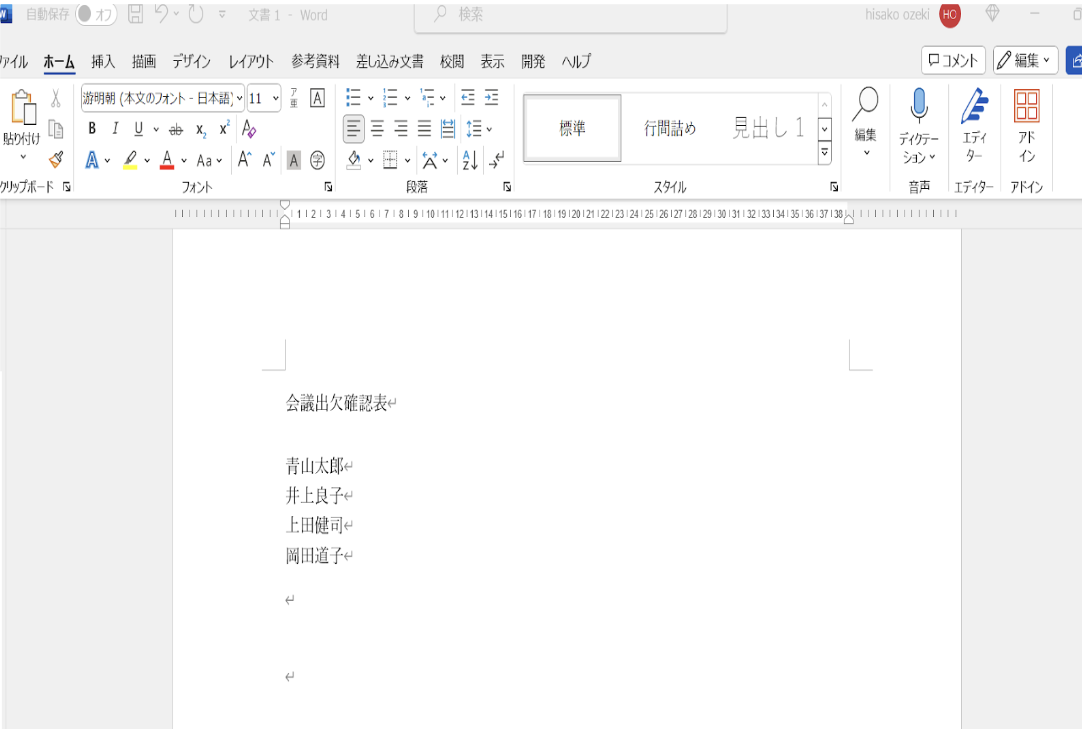
3. チェックボックスを挿入する
挿入したい場所にカーソルを合わせてから「開発」→「コントロール」→「チェックボックスコンテンツコントロール」を押すと、チェックボックスが挿入されます。
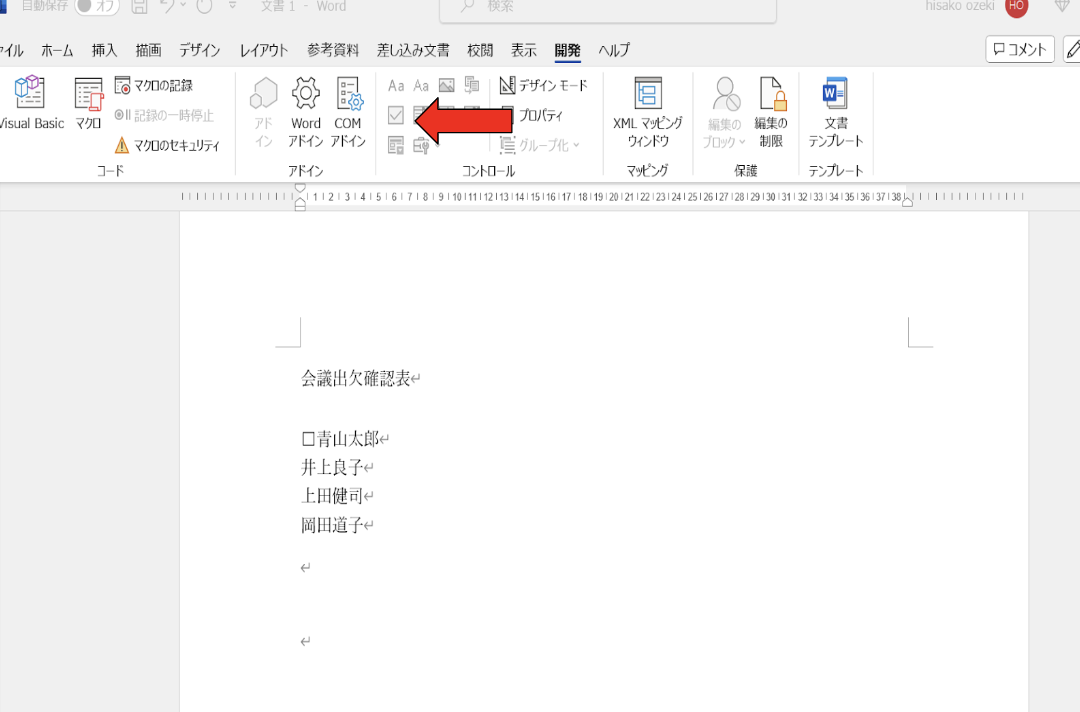
上記の状態でボックスにチェックを付けると、ボックスの中に「×」マークが入力されます。なお、チェック自体ができない場合は、開発者タブにある「デザインモード」をオフにします。
レ点タイプのチェックマークへ表示を変更したい場合は、「開発」→「プロパティ」を押し、「コンテンツコントロールのプロパティ」を開きます。
「チェックボックスのプロパティ」→「変更」を選択し、「記号と特殊文字」の一覧が開いたら、フォントを「Wingdings」か「Wingdings2」とし、レ点のチェックボックスを選択し、「OK」をクリックします。
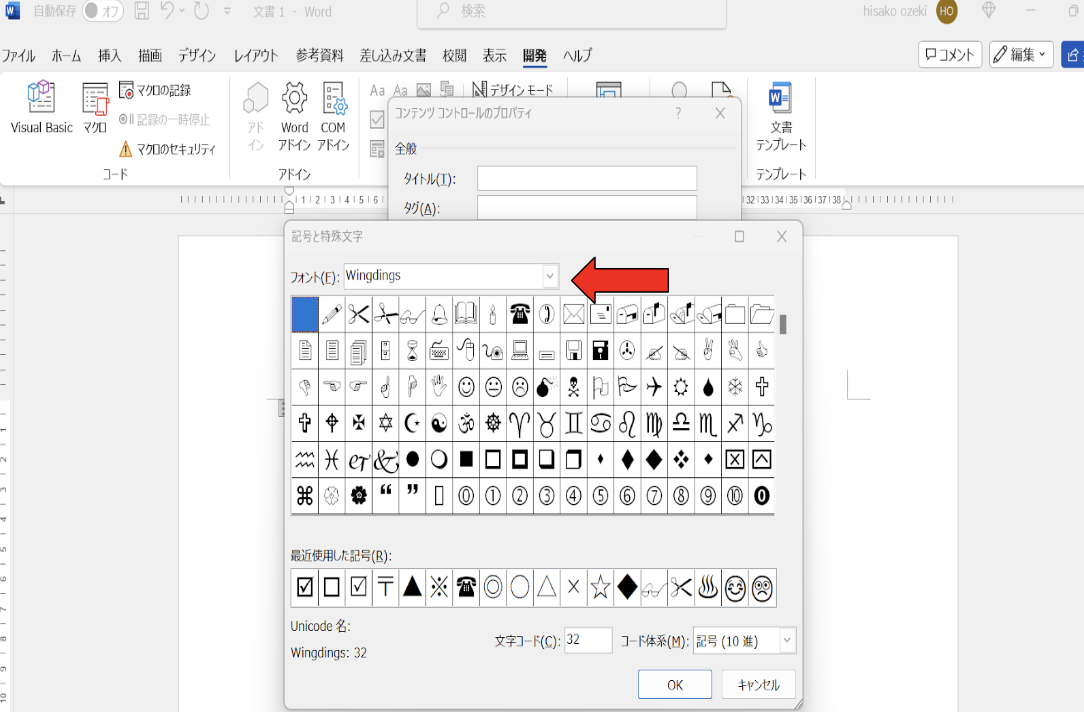
レ点マークに変更されます。
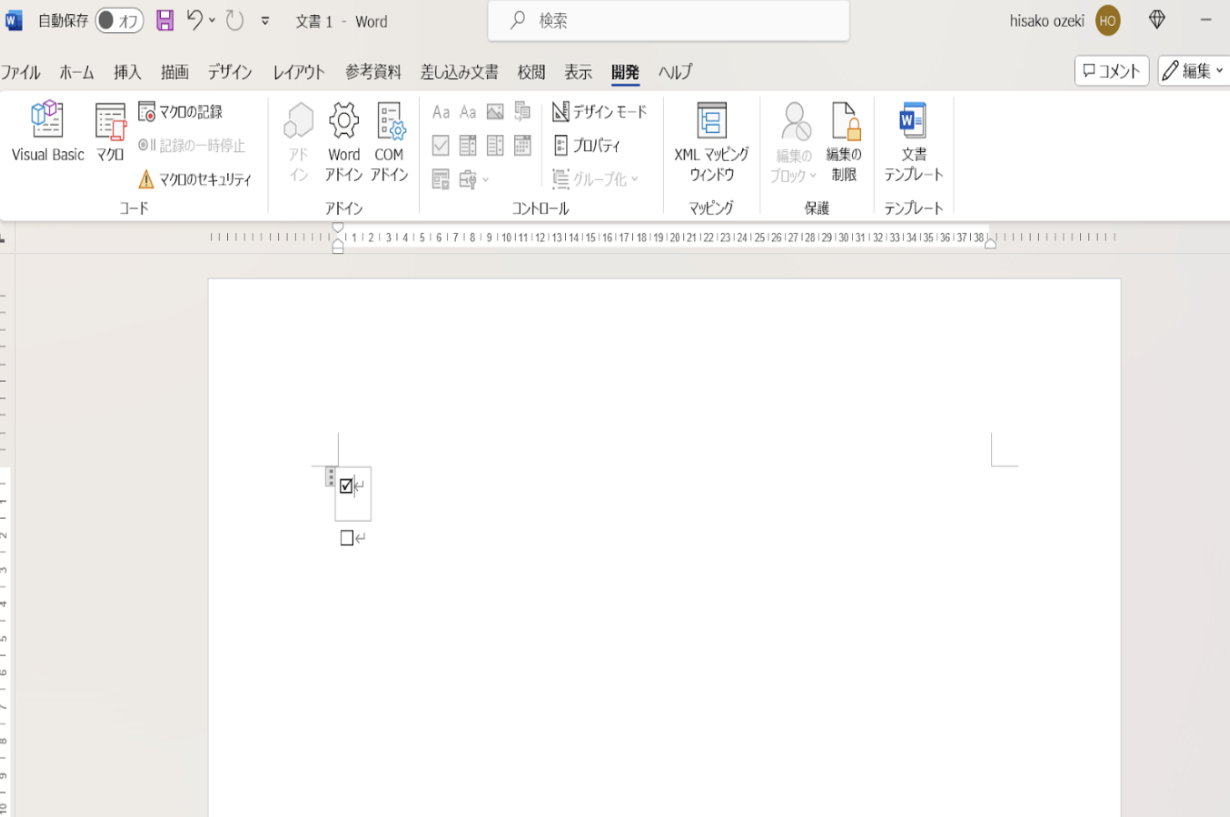
チェックマークの設定変更は、新たに挿入されるチェックボックスには反映されません。
その都度設定するか、設定済みのチェックボックスをコピー&ペーストすることで、変更を反映できます。
また、Macの場合も、Windowsと同様に開発者タブをリボン(ツールバー)に設置してからチェックリストを作成します。
リボン(ツールバー)のメニューから「環境設定」→「リボンとツールバー」を選択し、「開発」にチェックを入れます。
「保存」をクリックしてWord画面に戻り、開発者タブが表示されていることを確認すれば設定完了です。
なお、チェックボックスが挿入されてもチェックできない場合は、開発者タブから「フォームの保護」を選択し、保護機能をオフにします。
タスク・プロジェクト管理を
シンプルにわかりやすく
Jootoはカンバン方式のタスク・プロジェクト管理ツールです。
直感的に使えるレイアウト、親しみやすいシンプルなデザインが特徴です。
まずは無料で体験してみる
チェックリストの編集方法
開発者タブを設定して作成したチェックリストは、フォントや色を変更するなどの編集が可能です。
- フォントや色を変更する
- 任意の場所に移動させる
- 削除する
それぞれの詳細を解説します。
フォントや色を変更する
強調させたい部分がある場合は、フォントや色を任意のものに変更すると効果的です。
まず、チェックボックスにカーソルを合わせてチェックボックスを選択します。
左上に表示される「・・・」をクリックすると、チェックボックスがグレーになります。
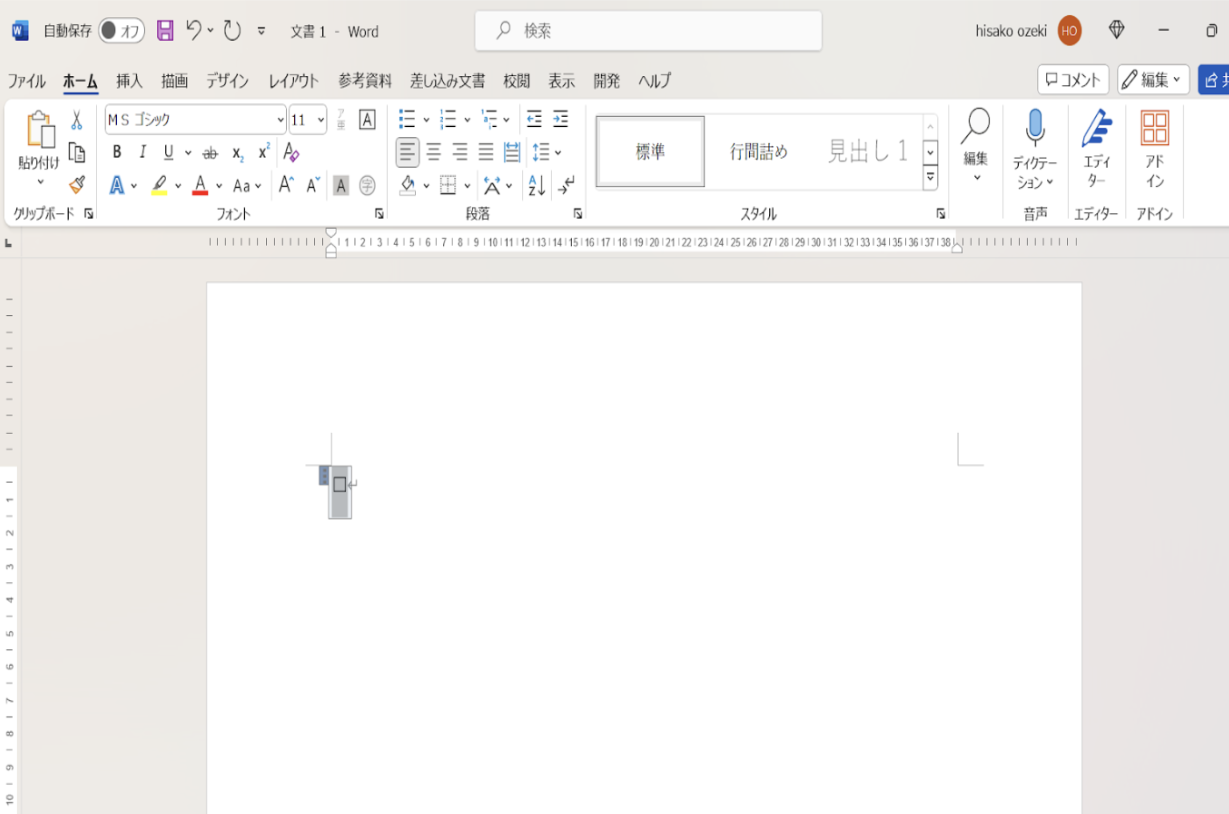
グレーの状態でリボン(ツールバー)から「ホーム」を選択し、フォントのサイズや色を変更します。
任意の場所に移動させる
任意の場所へ移動させるには、フォントの変更作業と同じようにカーソルをチェックボックスに合わせてチェックボックスを選択し、グレーの状態にします。
「Ctrl+X」キーを押して移動させたいチェックボックスを切り取り、移動させたい位置にカーソルを合わせてから「Ctrl+V」キーを押せば移動が完了します。
移動ではなくコピーしたい場合は、チェックボックスをグレーにした状態で「Ctrl+C」キーを押し、コピーしたい場所にカーソルを合わせて「Ctrl+V」キーを押せば簡単にコピー可能です。
削除する
削除したい場合も、カーソルをチェックボックスに合わせてグレーの状態にしてから、「Delete」キーを押せば削除できます。
ラジオボタンのチェックリストを作る方法
Wordでは、ラジオボタン形式のチェックリストを作ることも可能です。
開発者タブが設定されている前提で解説します。
1.「開発」→「コントロール」→「オプションボタン」を押す
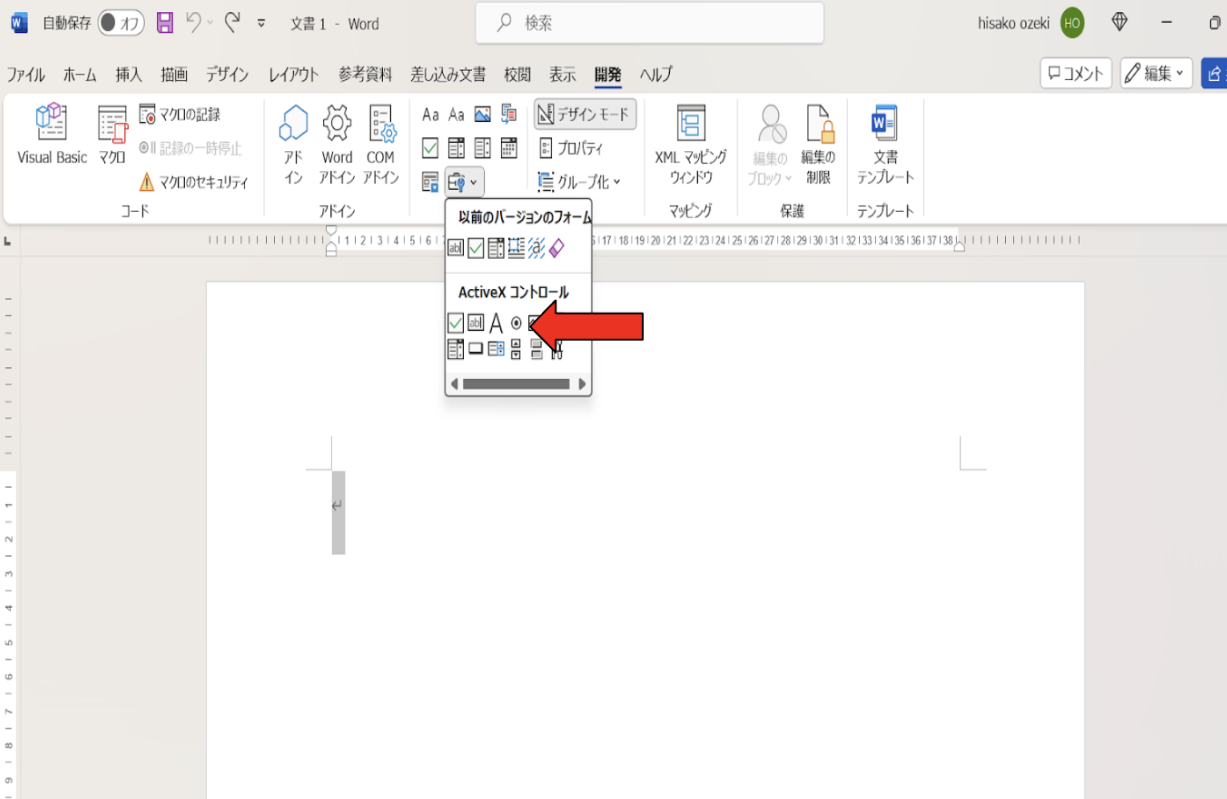
オプションボタン(ラジオボタン)が挿入されます。
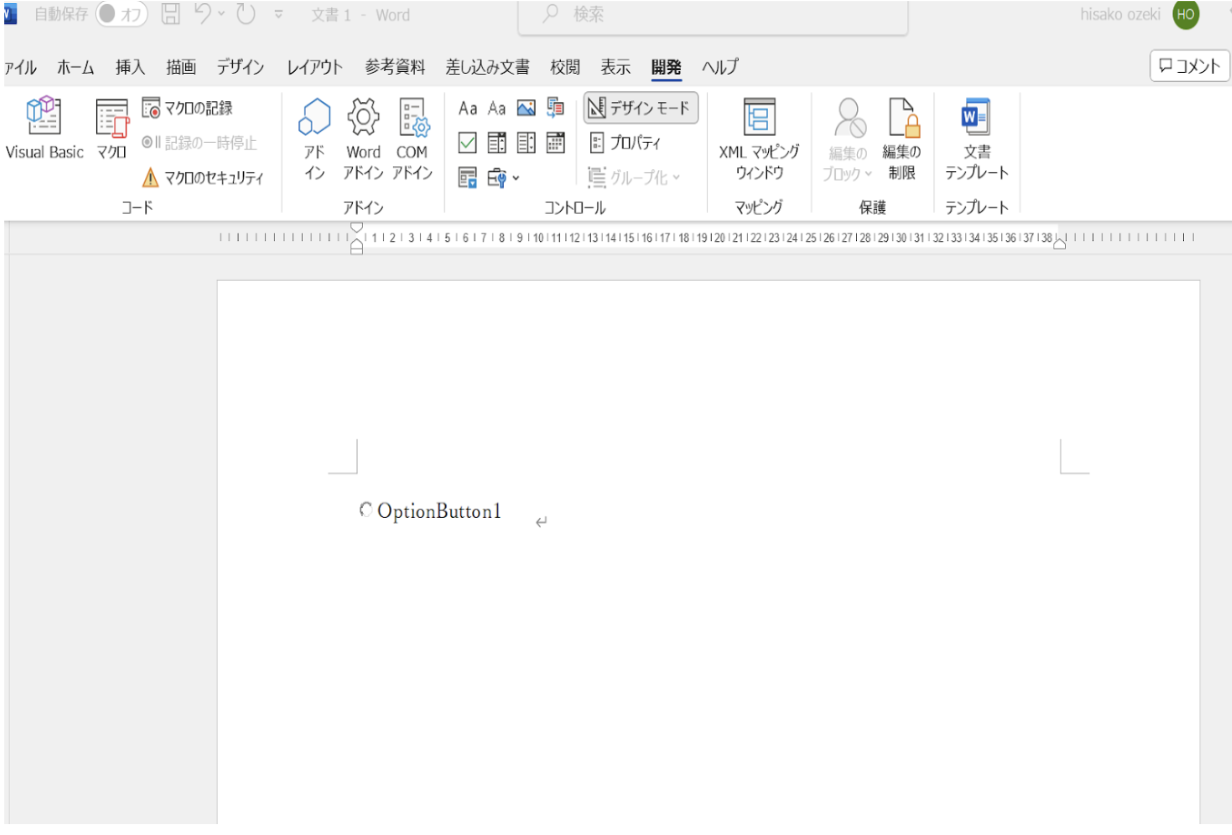
2.テキストを編集する
ラジオボタンを右クリックし、「オブジェクト」→「編集」を選択し、任意のテキストを入力します。
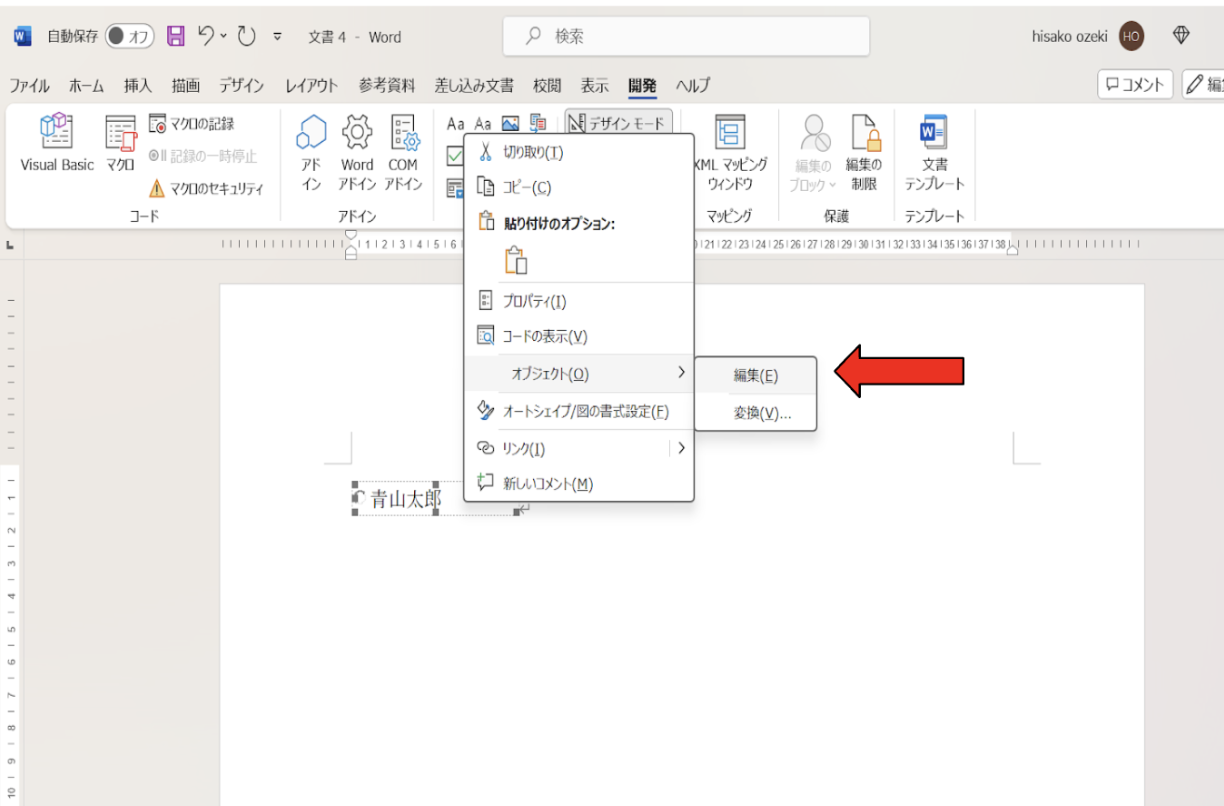
チェックリストを職場で浸透させるコツ
チェックリストを職場で浸透させるためには、作り方や運用方法にいくつかコツがあります。
- 時系列に沿って業務を箇条書きにする
- フィードバックの仕組みをつくる
- 適宜内容を更新する
それぞれの詳細を解説します。
時系列に沿って業務を箇条書きにする
チェックリストを作成する準備として、業務を時系列に書き出す作業をおこないます。
時系列で箇条書きにしていかないと、抜け漏れが発生するリスクが高くなります。
普段何気なくおこなっている作業を一つひとつ言語化し、初めて作業する人でも問題なくこなせるレベルになるまで書き出すことがポイントです。
専門用語を多用したり、一つひとつの項目が長くなったりしないように、平易な言葉で簡潔に箇条書きにしていきましょう。
フィードバックの仕組みをつくる
チェックリストが完成したら、現場で運用してみてリストに漏れがないか確認します。
時系列が誤っている項目や表現がわかりにくい項目がないかも併せてチェックします。
フィードバックの仕組みをつくることでチェックリストの完成度が高まり、業務の品質向上へつながります。
適宜内容を更新する
業務フローやマニュアルに新しい内容が追加されたり変更が生じたりした場合は、速やかにチェックリストを更新し、最新の状態を保つことが大切です。
チェックリストの内容と業務の実態に齟齬が生じると、現場で活用されなくなりチェックリスト自体が形骸化してしまいます。
更新が滞らないように定期的な頻度で見直しの機会をつくったり、担当者を決めたりしておくとよいでしょう。
タスク・プロジェクト管理を
シンプルにわかりやすく
Jootoはカンバン方式のタスク・プロジェクト管理ツールです。
直感的に使えるレイアウト、親しみやすいシンプルなデザインが特徴です。
まずは無料で体験してみる
Word文書でチェックリストを作成するメリット

Wordでチェックリストを作成するメリットは、以下の2点です。
- 誰でも手軽に作成できる
- 現場での使用に適している
それぞれの詳細を解説します。
誰でも手軽に作成できる
Wordは多くの人にとって使い慣れたツールであり、チェックリストの作り方自体も難しい知識を必要としません。
コストをかけずに誰でも手軽に作成できる点は大きなメリットといえるでしょう。
Microsoft社のテンプレートをはじめ、インターネット上ではさまざまなデザインのテンプレートが無料で提供されています。
現場での使用に適している
Wordのチェックリストは、紙に印刷して現場で使用する用途に適しています。
手書きのチェックリストは内容が記憶として定着しやすく、新人教育の際にも役立つでしょう。
また、操作の誤りなどによってチェック項目を削除してしまうといったミスも発生しません。
重要なポイントを太字で記載したり色分けをしたりといったアレンジを加えることもでき、上手に活用すれば業務の品質向上も期待できます。
Word文書のチェックリストの問題点
Wordのチェックリストには、問題点もあります。
主な問題点は、以下のとおりです。
- 最新情報の把握が難しい
- 集計作業ができない
- チームでの運用に適さない
それぞれの詳細を解説します。
最新情報の把握が難しい
業務フローの変更などによりチェックリストに変更が生じた場合、Wordファイルを変更し、変更した旨をすべてのメンバーに通知する必要があります。
頻繁に業務フローに変更が生じると最新情報の把握が難しくなるでしょう。
特に、印刷したチェックリストをチェックシートとして現場で使用している場合などは、再度印刷し直す手間も発生します。
古いチェックリストをそのまま使用してしまうと重大なミスにつながるおそれもあるため、注意が必要です。
集計作業ができない
Excelで作成した場合と異なり、Wordのチェックリストは集計作業ができません。
そのため、大規模なアンケートなどに使用する場合は、Excelやそのほかのツールを使用した方がよいでしょう。
WordのチェックリストをExcelで集計する方法もありますが、チェックボックスの状態をデータとして取得するためには高度な知識が必要となります。
チームでの運用に適さない
Wordのチェックリストは個人のタスク管理やToDoリストとしての使用には適していますが、チームでの運用には適さないという問題点があります。
プロジェクトのタスク管理などを目的にチームでWordファイルを共有する場合、ファイルを更新する都度、チーム内に共有する手間が発生します。
メールやチャットツールなどを使用してファイルの更新を共有するのが一般的ですが、すべてのメンバーに共有されたか確認することが難しく、共有漏れが発生するおそれがあります。
特に大規模なプロジェクトの場合、情報共有の漏れが大きなトラブルに発展することもあり、注意が必要です。
そこでおすすめしたいのが、プロジェクト管理ツールの導入です。
プロジェクト管理ツールによってチェックリストを作成・運用すれば、スマホやパソコンからいつでも最新情報にアクセスでき、情報共有の漏れによるミスを防ぐことができます。
Jootoでチェックリストを上手に活用しよう

Jootoは使いやすさを追求したカンバン方式のタスク・プロジェクト管理ツールです。
Wordよりも手軽にチェックリストを作成でき、更新状況をリアルタイムに把握できるため、チーム内のスムーズな情報共有を実現します。
Jootoのチェックリストなら、項目ごとに期間や担当者を設定したり、作成したチェックリストを保存しておいて必要なときに取り出したりすることも簡単にできます。
集計作業のために別途Excelの表を作成したりといった手間も必要ありません。
Wordのチェックリストの作り方や運用に課題を抱えている場合は、ぜひタスク・プロジェクト管理ツールJootoの導入をご検討ください。

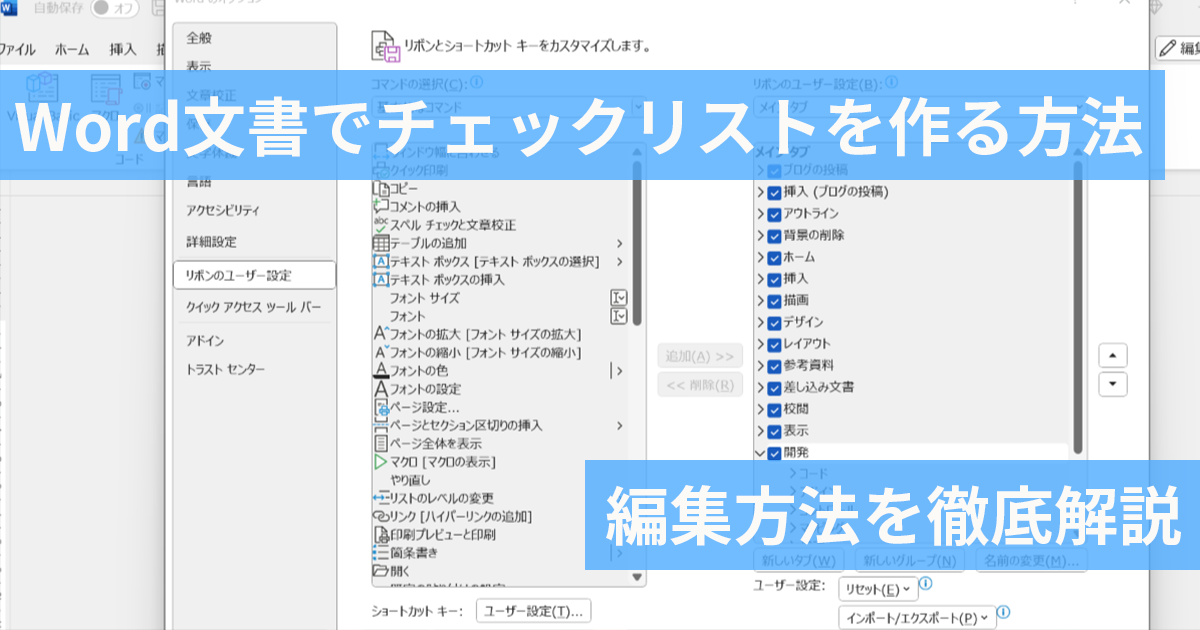



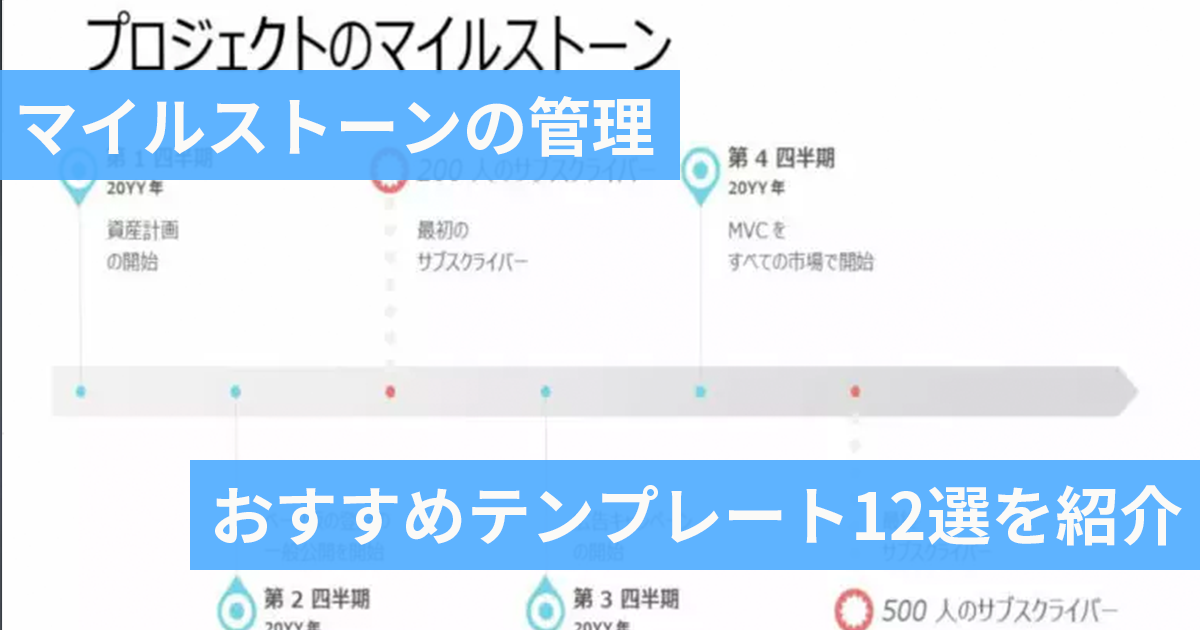

 © 2024 Jooto
© 2024 Jooto
Comments are closed.